Miten korjata WhatsApp-puhelu ei toimi

WhatsApp on yksi käytetyimmistä sosiaalisistaälypuhelimissa käytettävä verkkoratkaisu on saanut viime aikoina suosiota ja sijoittunut korkealle sosiaalisen median sovellusten joukossa. Voit soittaa puheluita hyvin pienillä datamaksuilla, lähettää tekstejä, kuvia, videoita ja muita tiedostoja. Se tarjoaa myös loppupään salauksen ja tekee viestinnän turvalliseksi ja luotettavaksi. Monet ihmiset ovat ilmoittaneet puhelun pudotusongelmista ja puheluyhteysongelmista WhatsAppin käytön aikana. Jos kohdat ongelman WhatsApp cal ei toimi, noudata tätä lyhyttä opasta ongelman ratkaisemiseksi.
- Ratkaisu 1: Tarkista Internet-yhteys
- Ratkaisu 2: Käynnistä puhelin uudelleen
- Ratkaisu 3: Salli käyttöoikeudet
- Ratkaisu 4: Poista Whatsapp-välimuisti
- Ratkaisu 5: Päivitä WhatsApp
- Korjaa iPhone WhatsApp Call ei toimi Tenorshare ReiBoot
Ratkaisu 1: Tarkista Internet-yhteys

Yleisin syy, miksi WhatssApp ei oleTyöskentely on hidasta internetiä tai rajoitettua yhteyttä. WhatsApp-puhelu ei liity ongelmaan, kun sinulla on epäluotettava Internet-yhteys, joka aiheuttaa myös usein katkoksia, ja WhatsAppilla on vaikeuksia yhdistää puhelu. Siksi sinun on varmistettava, että käytössäsi on hyvä tiedonsiirto, jos käytät matkapuhelinverkkoa ja käytät Wi-Fi-yhteyttä ja varmista, että se on riittävän nopea ja toimi oikein.
Ratkaisu 2: Käynnistä puhelin uudelleen
Jos olet hämmentynyt, miksi WhatsApp-puhelu ei oleTyöskentelet ja tiedä mitä tehdä, voit yksinkertaisesti yrittää käynnistää puhelimesi uudelleen, mutta se kuulostaa yksinkertaiselta, mutta useimmat ajankohtaiset puheluyhteysongelmat ja muut ongelmat ratkaistaan uudelleenkäynnistyksessä. uudelleenkäynnistys iPhone ja Android molemmat ovat alla:
Android:

Android-puhelimissa pidä vain painettuna"Power / Sleep" -painiketta, kunnes näyttöön tulee valikko, napauta "Restart" ja odota, kunnes laite käynnistyy uudelleen. Vaihtoehtoisesti voit myös pitää painikkeen "Power / Sleep" -painiketta, kunnes puhelin sammuu kokonaan. Paina jälleen kerran ja pidä "Virta" -painiketta painettuna muutaman sekunnin ajan ja puhelin käynnistyy uudelleen.
iPhone:
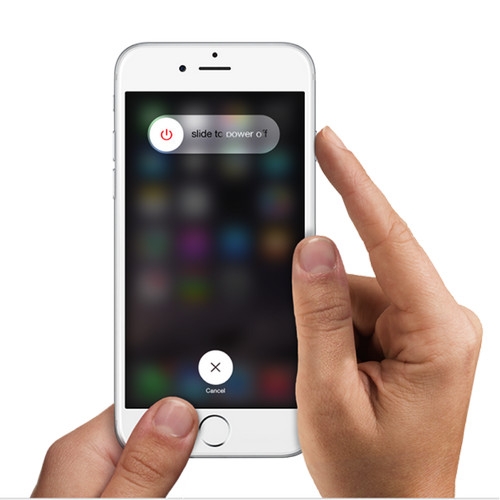
IOS-pohjaisissa laitteissa pidä vain painettuna"Lepotila" -painiketta, kunnes liukusäädin tulee näkyviin, liu'uta liukusäädintä oikealle ja iPhone sulkeutuu. Pidä jälleen painettuna "Sleep / Wake" -painiketta, kunnes Apple-logo tulee näkyviin, puhelin käynnistyy pian uudelleen.
Ratkaisu 3: Salli käyttöoikeudet
Android-puhelimissa on nyt joitakin lupiaasetukset, jotka ohjaavat, mitä sovellus käyttää puhelimen laitteistoa ja resursseja. Jos voit liittää puhelun, mutta toinen henkilö ei voi kuulla sinua, sen luultavasti olet ehkä kieltänyt mikrofonin luvan, samoin jos joku muu ei voi nähdä kasvojasi videopuhelussa, olet ehkä kieltänyt kameran luvan. Tämän korjaamiseksi sinun on annettava WhatsApp-käyttöoikeudet. Näin teet sen missä tahansa Android-puhelimessa:

Vaihe 1: Avaa Asetukset Android-puhelimessasi.
Vaihe 2: Etsi "Sovellukset" ja napauta sitä ja etsi ja napauta "WhatsApp".
Vaihe 3: Napauta nyt "Käyttöoikeudet" ja käynnistä kaikki kaikki käyttöoikeuksien vaihto.
Ratkaisu 4: Poista Whatsapp-välimuisti
Android-sovellukset luovat välimuistin sisäiseen tallennukseennopea lataus ja muistinhallinta, joskus tämä välimuisti sulkeutuu ja vioittuu, mikä aiheuttaa outoa sovelluskäyttäytymistä ja kaatuu. WhatsAppin välimuistin poistaminen ratkaisee tämän ongelman.

Vaihe 1: Avaa Asetukset Android-puhelimessasi.
Vaihe 2: Napauta "Sovellukset / sovellukset" "ja etsi sitten WhatsApp luettelosta ja napauta sitä.
Vaihe 3: Napauta nyt, "Tallennus" ja napauta sitten "Tyhjennä välimuisti" -painike.
Ratkaisu 5: Päivitä WhatsApp
On aina paras tapa pitää kaikkisovellukset päivitetty uusimpaan versioon, se poistaa vikoja ja varmista, että nautit uusimmista ominaisuuksista ja saat parhaan mahdollisen kokemuksen. Jos käytät WhatsAppin vanhaa versiota, on mahdollista kohdata Whatsapp-puhelu, joka ei toimi Wi-Fi-ongelmassa. Näin voit päivittää WhatsApp-sovelluksen uusimpaan versioon sekä iOS-laitteissa että Android-laitteissa:
iOS:

Vaihe 1: Avaa "Appstore" iPhonessa.
Vaihe 2: Napauta nyt Päivitä-kuvaketta oikeassa alareunassa.
Vaihe 3: Luettelo kaikista sovelluksista, joilla on päivitykset, näytetään, napauta "Päivitä kaikki" oikeassa yläkulmassa.
Android:
hän voi päivittää sovelluksia Androidissa:
Vaihe 1: Avaa "Playstore" Android-laitteellasi.
Vaihe 2: Napauta kolmea rivikuvaketta ja napauta sitten "Omat sovellukset ja pelit".
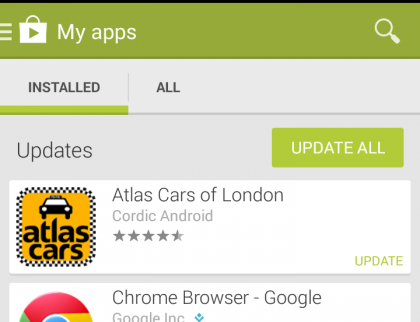
Vaihe 3: Luettelo päivityskelpoisista sovelluksista tulee näkyviin, napauta "päivitä kaikki" -painiketta.
Korjaa iPhone WhatsApp Call ei toimi Tenorshare ReiBoot
Jos olet iOS-käyttäjä ja kohtaat WhatsApp-ongelmiin, kuten WhatsApp-puheluun, joka ei ole yhteydessä / toimi, WhatsApp-kaatuminen, WhatsApp ei päivity jne., Tenorshare ReiBoot on täällä auttamaan.
ReiBoot on hyvä työkalu, joka voi ratkaista kaikkiiOS-laitteissa on erilaisia jäädytys- ja juuttumisongelmia. Se pystyy myös korjaamaan laiteohjelmiston ongelmia. Mielenkiintoisimmin voit käyttää Tenorshare ReiBootia huolimatta tietojen häviämisestä. Se voi korjata iPhonen palautustilan jumissa, DFU jumissa, latausnäytön jumissa ja niin edelleen. Se tarjoaa myös yhden napsautuksen ratkaisun iOS-laitteiden iPhone-palautustilaan siirtymiseen ja poistumiseen. Jos et ole varma, miten iOS-ongelmat korjataan, ReiBoot on paras vaihtoehto sinulle.
Käynnistä ReiBoot ja liitä iOS-laite tietokoneeseen, valitse pääkäyttöliittymästä "Korjaa käyttöjärjestelmä".
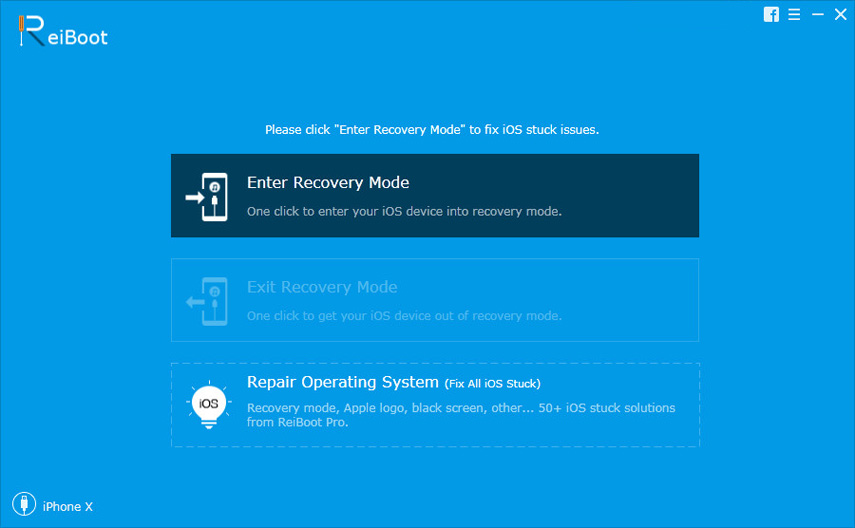
Napsauta Käynnistä korjaus ja näet alla olevan näytön. Ennen iOS-järjestelmän palauttamista lataa uusin iOS-laiteohjelmistotiedosto.

Laiteohjelmistopaketin avulla ReiBoot käynnistyyiOS-järjestelmän korjaaminen. Muutaman minuutin kuluttua laite käynnistyy uudelleen ja ongelma on korjattu. Älä epäröi käyttää tätä iOS-järjestelmän palautustyökalua, jos sinulla on iOS-ongelma.

Alarivi
Olemme keskustelleet siitä, miksi puheluongelmat ilmenevätWhatsApp ja mitkä ovat mahdollisesti parhaat ratkaisut näiden ongelmien korjaamiseen. Meillä on kattavat ratkaisut sekä Android- että iOS-laitteille ja suosittelemme myös yhtä henkilökohtaisista suosikkityökaluistamme, joita voit käyttää iOS-korjauksella. Näiden ratkaisujen tiedetään toimivan monille ihmisille, eikä ole mitään syytä, että se ei toimi sinulle.









![[Ratkaistu] Miten palauttaa kadonneen iPhone 8 -puheluhistorian](/images/iphone-data/solved-how-to-recover-lost-iphone-8-call-history.jpg)